
Merhaba. Bu yazımızda Windows 10’da dosya uzantılarını gösterme yada gizleme nasıl yapılır anlatacağız.
Dosya uzantıları dosyanın türünü ifade eden, çalışma sistemini belirleyen yazılımsal işlevlerdir. Örneğin .jpg bir resim uzantısı iken .txt bir metin belgesi uzantısıdır. Dosya uzantıları sayısı çok fazladır. Office programlarında yer alan “.doc” ve “.xsl” uzantıları ile tanıdğımız Word ve Excel belgelerini örnek verebiliriz. Diğer program dosyalarını “.exe” “.com” “.bat” veya “.pif” uzantılarıyla görebiliriz. Bu tür dosyaların içerisine sistem dosyaları da dahildir. Windows’un en önemli sistem dosyaları “.sys” ve “.dll” uzantılarına sahiptir.
Aşağıda en yaygın kullanılan dosya uzantı örnekleridir.
DOC / DOCX: Bir Microsoft Word belgesi. DOC, Word belgeleri için kullanılan orijinal uzantısıydı, ancak Microsoft, Word 2007’ile birlikte uzantının sonunda “X” eklenmiştir.
XLS / XLSX: – Bir Microsoft Excel elektronik tablosu.
PNG: Taşınabilir Ağ Grafikleri, kayıpsız bir görüntü dosya formatı. Arka plan şeffaf resim türleridir. Photoshop’da fotoğrafların arka planı nasıl şeffaf yapılır.
PDF: Adobe tarafından oluşturulan Taşınabilir Belge Biçimi ve dağıtılmış belgelerde biçimlendirmeyi sürdürmek için kullanılır.
EXE: Çalıştırabileceğiniz programlar için kullanılan yürütülebilir bir formatdır.
Bilgisayarınızdaki dosyaların uzantılarını Windows ilk haliyle sizlere göstermez bunu gözükür hale getirmek için yapmamız gerekenler ufak bir işlem vardı.
Windows 10 Dosya Uzantısı Gösterme
Öncelikle Windows Gezginini açın örneğin Bilgisayarım‘ı açın. Görünüm sekmesindeki Dosya adı uzantıları seçeneğini işaretleyin.
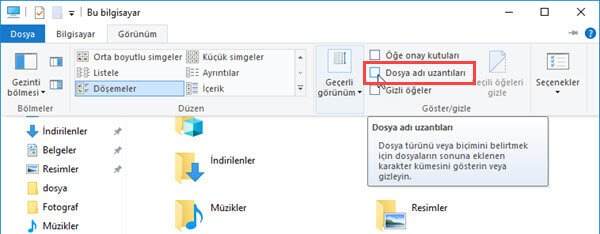
Bu yöntem ile kolaylıkla dosya uzantılarınızı gösterebilir yada dilerseniz tekrar gizleyebilirsiniz.
Windows 10 Dosya Uzantısı Gösterme ve Gizlemek için başka bir yol daha anlatalım.
Görünüm sekmesindeki Seçenekler‘e tıklayın ardından Klasör ve arama seçeneklerini değiştir seçeneğine tıklayın. Açılan pencerede Görünüm sekmesine geçin ve Bilinen dosya türleri için uzantıları gizle seçeneğinin işaretini kaldırın.
